耳机没声音?排查与解决方法大全
时间:2025-09-29 15:01:10 274浏览 收藏
耳机插入电脑却没声音?别慌!本文针对联想小新Pro 16(Windows 11系统)用户,提供全面排查与解决策略。首先,检查系统音频输出设置,确保已正确选择耳机作为默认设备。其次,更新或重装音频驱动程序,排除驱动问题。利用Windows音频疑难解答工具,自动修复常见错误。通过交叉测试,确认耳机及电脑接口硬件是否完好。最后,深入Realtek等音频管理软件,调整插孔设置,确保耳机模式正确启用。从软件到硬件,多角度解决耳机无声难题,助您快速恢复清晰音质!
首先检查音频输出设备是否设为耳机,确认系统识别并设为默认;更新或重装音频驱动程序以排除驱动问题;运行Windows音频疑难解答工具自动修复;测试耳机在其他设备是否正常,排除硬件故障;最后检查Realtek等音频软件设置,确保插孔模式正确启用。
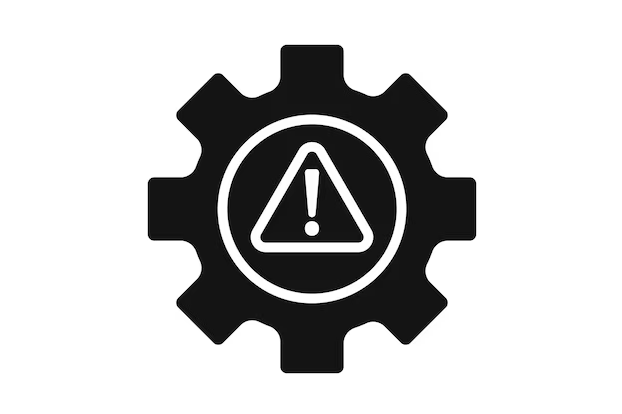
如果您在将耳机插入电脑后发现没有声音输出,可能是由于音频设置错误、驱动问题或硬件故障导致的。以下是针对此问题的详细排查与解决方法。
本文运行环境:联想小新Pro 16,Windows 11
一、检查音频输出设备设置
系统可能未正确切换至耳机作为默认播放设备,导致声音仍从扬声器输出。
1、右键点击任务栏右下角的音量图标,选择“声音设置”。
2、在“输出”部分查看当前使用的设备,确认是否已选择插入的耳机设备。
3、如果未显示耳机,请拔插耳机一次,等待系统重新识别。
4、手动点击耳机设备并选择“设为默认值”,然后测试播放音频。
二、更新或重装音频驱动程序
过时或损坏的音频驱动可能导致耳机无法被正常识别或工作。
1、按下 Win + X 键,选择“设备管理器”。
2、展开“音频输入和输出”或“声音、视频和游戏控制器”选项。
3、右键点击音频设备(如Realtek High Definition Audio),选择“更新驱动程序”。
4、选择“自动搜索更新的驱动程序”,按提示完成操作。
5、若无更新,可尝试右键卸载设备,重启电脑后系统将自动重新安装驱动。
三、运行音频疑难解答工具
Windows 内置的音频诊断工具可以自动检测常见音频问题并尝试修复。
1、打开“设置”应用,进入“系统” > “声音”。
2、向下滚动,点击“运行音频疑难解答”。
3、按照向导提示进行检测,系统会自动识别问题并提供修复建议。
4、完成修复后重新插入耳机测试是否有声音输出。
四、检查物理连接与耳机状态
耳机插头接触不良或接口损坏也会导致无声现象。
1、将耳机插入其他设备(如手机或其他电脑)测试是否能正常发声。
2、确认耳机插头是否完全插入电脑的音频接口,避免虚接。
3、尝试使用另一副耳机插入同一台电脑,判断是否为耳机本身故障。
4、若使用USB耳机,更换USB端口或尝试其他电脑以排除端口问题。
注意:3.5mm接口容易因灰尘堆积导致接触不良,可用干燥棉签清洁接口后再试
五、调整音频管理软件设置
部分品牌电脑自带音频增强软件(如Dolby Access、Realtek Audio Console),其设置可能屏蔽了耳机输出。
1、在开始菜单中搜索并打开“Realtek Audio Console”或类似名称的应用。
2、进入“插孔设置”或“设备高级设置”界面。
3、确保耳机插孔已被启用,并设置为“耳机”而非“前置扬声器”等模式。
4、关闭任何静音选项或音效增强功能,避免干扰正常输出。
提示:某些笔记本需在此类软件中手动开启耳机侦测功能
文中关于Realtek,疑难解答,音频驱动,音频输出,耳机无声的知识介绍,希望对你的学习有所帮助!若是受益匪浅,那就动动鼠标收藏这篇《耳机没声音?排查与解决方法大全》文章吧,也可关注golang学习网公众号了解相关技术文章。
-
501 收藏
-
501 收藏
-
501 收藏
-
501 收藏
-
501 收藏
-
162 收藏
-
463 收藏
-
258 收藏
-
468 收藏
-
198 收藏
-
172 收藏
-
144 收藏
-
417 收藏
-
492 收藏
-
142 收藏
-
441 收藏
-
184 收藏
-

- 前端进阶之JavaScript设计模式
- 设计模式是开发人员在软件开发过程中面临一般问题时的解决方案,代表了最佳的实践。本课程的主打内容包括JS常见设计模式以及具体应用场景,打造一站式知识长龙服务,适合有JS基础的同学学习。
- 立即学习 543次学习
-

- GO语言核心编程课程
- 本课程采用真实案例,全面具体可落地,从理论到实践,一步一步将GO核心编程技术、编程思想、底层实现融会贯通,使学习者贴近时代脉搏,做IT互联网时代的弄潮儿。
- 立即学习 516次学习
-

- 简单聊聊mysql8与网络通信
- 如有问题加微信:Le-studyg;在课程中,我们将首先介绍MySQL8的新特性,包括性能优化、安全增强、新数据类型等,帮助学生快速熟悉MySQL8的最新功能。接着,我们将深入解析MySQL的网络通信机制,包括协议、连接管理、数据传输等,让
- 立即学习 500次学习
-

- JavaScript正则表达式基础与实战
- 在任何一门编程语言中,正则表达式,都是一项重要的知识,它提供了高效的字符串匹配与捕获机制,可以极大的简化程序设计。
- 立即学习 487次学习
-

- 从零制作响应式网站—Grid布局
- 本系列教程将展示从零制作一个假想的网络科技公司官网,分为导航,轮播,关于我们,成功案例,服务流程,团队介绍,数据部分,公司动态,底部信息等内容区块。网站整体采用CSSGrid布局,支持响应式,有流畅过渡和展现动画。
- 立即学习 485次学习
